9 nastavení soukromí na iPhonu, která byste měli hned zapnout

Apple odvádí v oblasti soukromí lepší práci než většina společností. Ne všechna výchozí nastavení iPhonu jsou ale v nejlepším zájmu uživatele.
Pokud špatně slyšíte nebo se setkáváte s okolnostmi, kdy používáte iPhone bez zvuku, pak by se vám mohla hodit nová funkce Živé přepisy v iOS 16. Živé přepisy využívají inteligenci na zařízení k automatickému generování titulků pro řeč (ve zvuku nebo videu ) přehrávání na zařízení nebo konverzace v reálném čase kolem vás. Přesnost strojově generovaných titulků do značné míry závisí na srozumitelnosti řeči nebo zvuku, a proto se pomocí této funkce nedoporučuje dávat nebo přijímat pokyny v hrozných nebo vysoce rizikových situacích.
Může se to však hodit, zejména pokud se chcete zapojit do konverzace FaceTime nebo si užít přehrávání videa na zařízení i bez zvuku.
Související: Jak skrýt fotografie na iOS 16
Jak povolit živé titulky na iPhone
Otevřete na svém iPhonu aplikaci Nastavení .
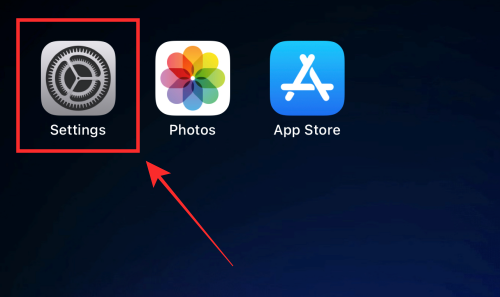
Přejděte dolů a klepněte na Usnadnění .
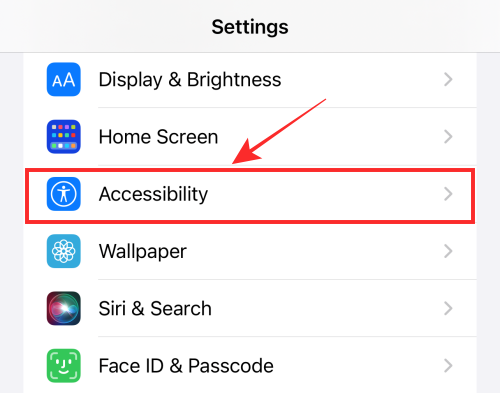
Přejděte dolů a v části SLUCH klepněte na Živé přepisy (Beta) .
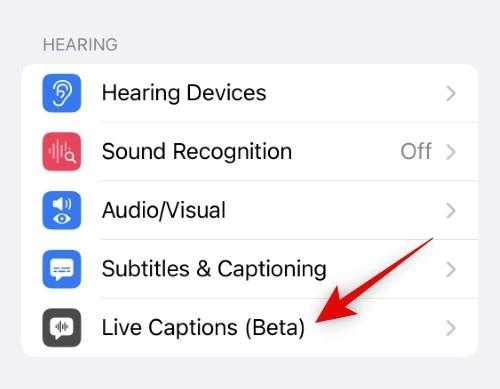
Chcete-li tuto funkci aktivovat, přepněte na Živé přepisy .
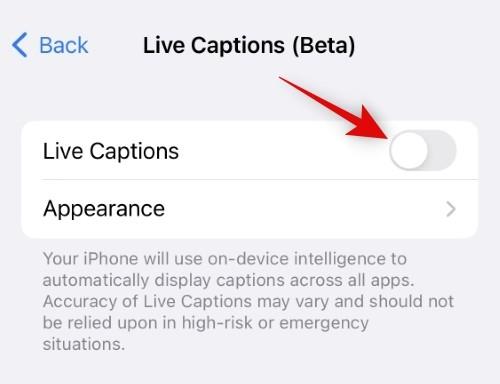
Hotovo, provedli jste všechny požadované kroky k aktivaci funkce živých titulků.
Související: Jak používat více obrázků na zamykací obrazovce vašeho iPhone
Jak povolit živé titulky pro Facetime
Apple nabízí speciální možnost aktivace živých titulků pro FaceTime a RTT pro uživatele, kteří špatně slyší.
Chcete-li aktivovat živé titulky pro FaceTime, otevřete na svém iPhonu aplikaci Nastavení , vyberte Nastavení zpřístupnění , klepněte na Živé titulky (Beta) a v části „ŽIVÉ PŘEPISKY V APLIKACI“ zapněte přepínací tlačítko proti Živé přepisy ve FaceTime .
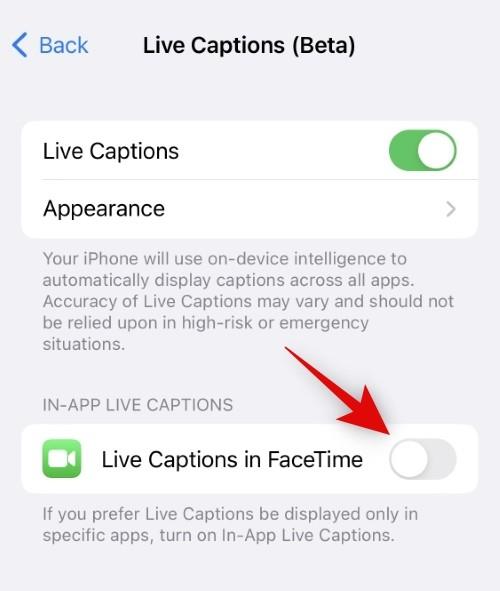
A je to! Až budete příště ve FaceTime hovoru s přítelem nebo rodinou, můžete pomocí funkce živých titulků získat živé „titulky“ toho, co se říká.
Co se stane, když aktivujete živé přepisy?
Jakmile jsou živé přepisy zapnuty, na obrazovce se objeví plovoucí widget. Widget můžete přesunout kamkoli na obrazovku a dokonce pozastavit generování živých titulků nebo aktivovat funkci mikrofonu, abyste získali živé titulky pro zachycení konverzace v reálném světě.
Když jej zrovna nepoužíváte, můžete jej dokonce minimalizovat na plovoucí tlačítko, které nečekaně spočívá na každém rohu, kam jej umístíte. Vzhledem k tomu, že je ve fázi beta, o efektivitě a plné funkčnosti této funkce není mnoho známo, ale když jsme ji vyzkoušeli na několika náhodných videích YouTube a abychom zachytili několik skutečných konverzací, výsledky nebyly tak špatné. .
Jak přizpůsobit živé přepisy na iOS 16?
Vzhled živých přepisů si můžete přizpůsobit v aplikaci Nastavení. To vám může pomoci zlepšit čitelnost a přizpůsobit jeho vzhled na základě vaší preferované estetiky. Chcete-li přizpůsobit živé titulky na vašem iPhone, postupujte podle následujících kroků.
Otevřete aplikaci Nastavení a klepněte na Usnadnění .
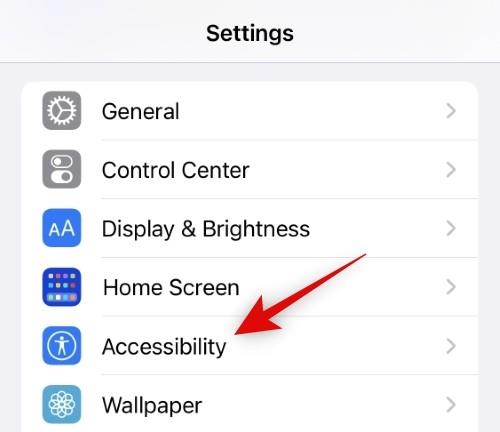
Nyní klepněte na Živé přepisy (Beta) .
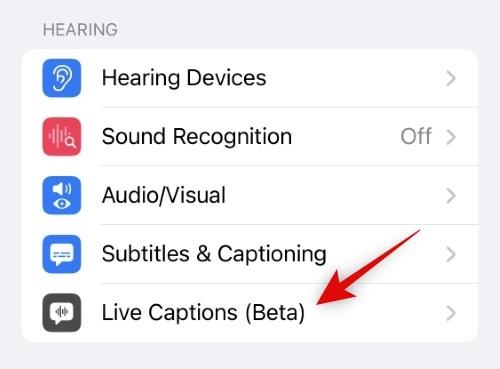
Klepněte na Vzhled .
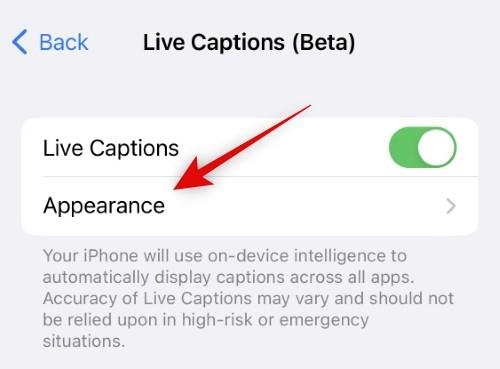
Nyní klepněte nahoře na Tučný text .
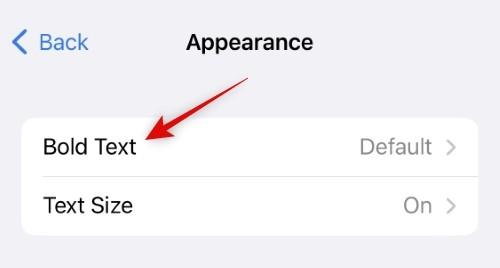
Zvolte Zapnuto , pokud chcete tučně zobrazit text pro živé titulky zobrazené na vašem iPhone.
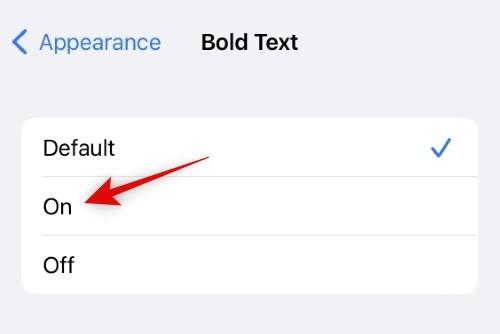
Po provedení výběru klepněte na <vzhled=""> .
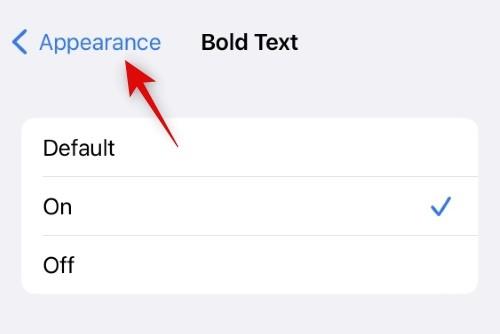
Klepnutím na Velikost textu vyberte velikost písma pro živé přepisy.
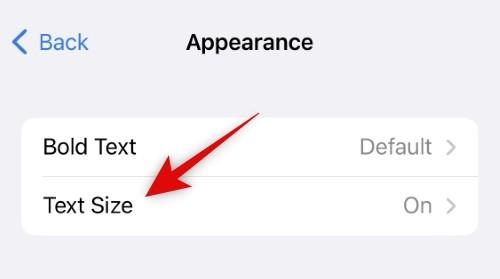
Pomocí posuvníku ve spodní části upravte velikost textu pro živé přepisy. Pomocí náhledu v reálném čase v horní části vyhledejte velikost, která nejlépe vyhovuje vašim potřebám.
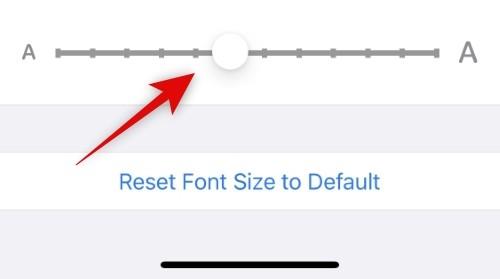
Až budete hotovi, klepněte znovu na <vzhled=""> .
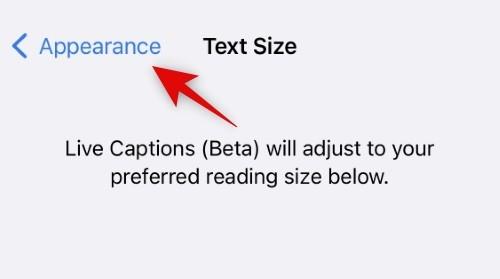
Klepnutím na Barva textu vyberte vlastní barvu textu živých titulků. To může pomoci zlepšit čitelnost, pokud máte potíže s rozlišením textu živých titulků od pozadí.
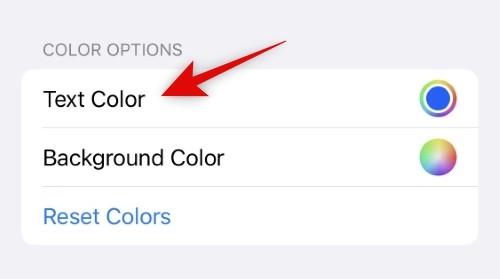
Vytočte preferovanou barvu z možností na obrazovce. K zadání vlastních hodnot můžete použít posuvníky Color Grid , Color Spectrum nebo RGB . Pomocí záložek v horní části přepněte na preferovanou metodu.
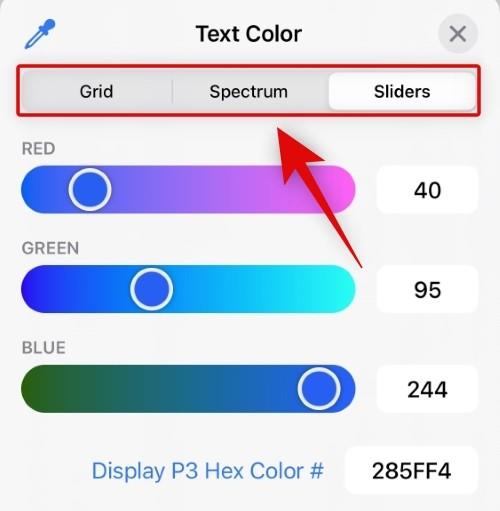
Můžete také zadat hodnotu HEX pro preferovanou vlastní barvu na kartě Posuvníky .
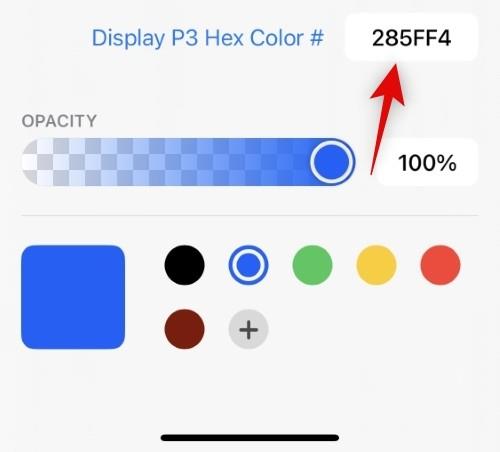
Můžete také použít kapátko k výběru vlastní barvy z obrazovky.
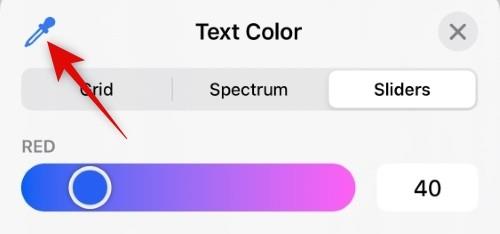
Jakmile vyberete preferovanou barvu, klepněte na X.
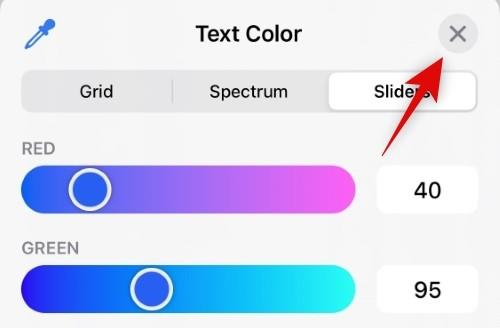
Klepnutím na Barva pozadí vyberte vlastní barvu pozadí pro živé titulky.
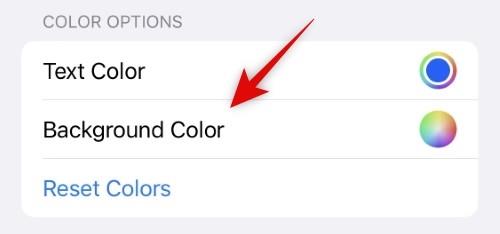
Vytočte svou preferovanou vlastní barvu, jako jsme to udělali pro text živých přepisů.
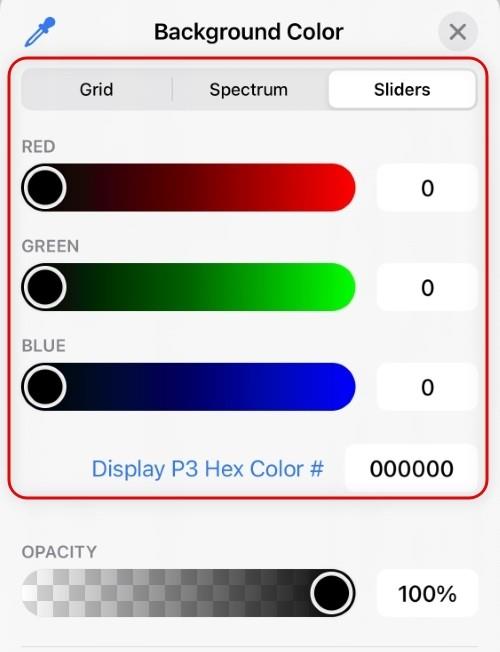
Nakonec pomocí posuvníku ve spodní části upravte neprůhlednost ikony Živé přepisy, když se nepoužívá.
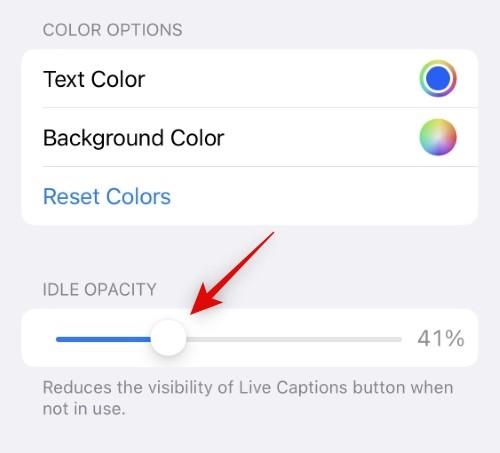
Po dokončení zavřete aplikaci Nastavení.
A tak si můžete přizpůsobit vzhled živých titulků na svém iPhonu.
Doufám, že jste našli informace, které jste hledali. Podělte se s námi o své názory nebo návrhy v komentářích.
PŘÍBUZNÝ
Apple odvádí v oblasti soukromí lepší práci než většina společností. Ne všechna výchozí nastavení iPhonu jsou ale v nejlepším zájmu uživatele.
Pomocí tohoto akčního tlačítka můžete kdykoli na telefonu zavolat ChatGPT. Zde je návod, jak otevřít ChatGPT pomocí akčního tlačítka na iPhonu.
Jak pořídit dlouhý snímek obrazovky na iPhonu vám pomůže snadno zachytit celou webovou stránku. Funkce posouvání obrazovky na iPhonu je k dispozici v systémech iOS 13 a iOS 14 a zde je podrobný návod, jak pořídit dlouhý snímek obrazovky na iPhonu.
Heslo k iCloudu můžete změnit mnoha různými způsoby. Heslo k iCloudu můžete změnit v počítači nebo v telefonu prostřednictvím podpůrné aplikace.
Když pošlete společné album na iPhonu někomu jinému, bude muset daná osoba souhlasit s připojením. Existuje několik způsobů, jak přijmout pozvánky ke sdílení alba na iPhonu, jak je uvedeno níže.
Protože jsou AirPods malá a lehká, někdy se snadno ztratí. Dobrou zprávou je, že než začnete rozebírat dům a hledat ztracená sluchátka, můžete je sledovat pomocí iPhonu.
Věděli jste, že v závislosti na regionu, kde se váš iPhone vyrábí, se může lišit od iPhonů prodávaných v jiných zemích?
Zpětné vyhledávání obrázků na iPhonu je velmi jednoduché, když můžete použít prohlížeč v zařízení nebo některé aplikace třetích stran pro více možností vyhledávání.
Pokud potřebujete často někoho kontaktovat, můžete si na svém iPhonu nastavit rychlé volání pomocí několika jednoduchých kroků.
Otočení obrazovky v horizontální rovině na iPhonu vám pomůže pohodlněji sledovat filmy nebo Netflix, prohlížet PDF soubory, hrát hry atd. a mít lepší zážitek.








